MyDock是针对Windows系统制作的一款桌面美化工具,软件可以将Windows系统的任务栏修改成与苹果Mac系统相同的风格,让众多垂涎苹果系统任务栏的Windows用户可以得偿所愿。KK下载站为您提供MyDock 绿色精简版下载,该版本软件对原版软件进行了一定的精简和优化,使用体验更加出色,有需要的朋友赶紧下载使用吧!

MyDock桌面美化工具使用说明
开机启动设置方法
下载网盘内的“修复开机启动(内附修改方法).reg”右键用记事本打开
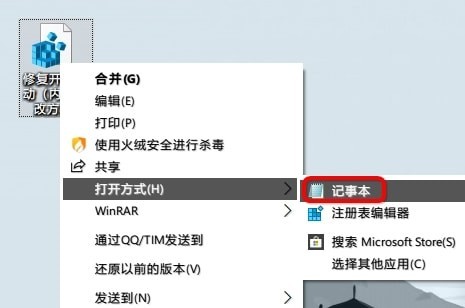
将”MyDock”=”E:\\Program Files (x86)\\MyDock\\Dock.exe”内的E:\\Program Files (x86)\\MyDock\\Dock.exe替换为你的路径,比如我的MyDock文件夹放在L盘内,我的路径就是:L:\\MyDock\\Dock.exe

修改后去掉下面那一行中文字,然后保存,关闭记事本,双击运行“修复开机启动(内附修改方法).reg”即可
如何在Launchpad放软件快捷方式
如下图:
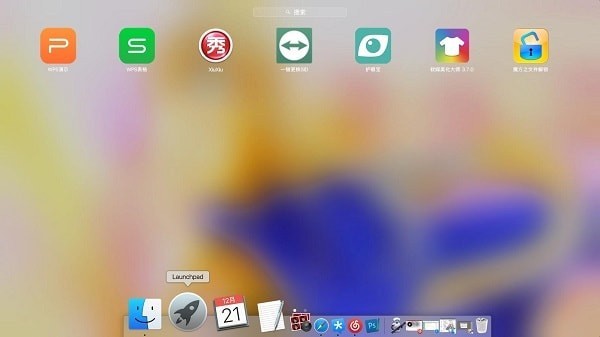
打开你的MyDock目录,里面有个launchpad的文件夹,将软件的快捷方式粘贴在里面即可!

MyDock桌面美化工具功能介绍
01.隐藏任务栏。
MyDock安装完成后,很有可能会出现以下情况,即Windows的任务栏被MyDock面板阻挡。
不过别惊慌,MyDock的开发人员为我们提供了一种简单的解决方案:右击MyDock面板并将其隐藏。若要再次打开任务栏,请右击我的文档面板,选择显示任务栏。
02.Dock偏好设置。
最终完成任务栏的设置,您还可以根据个人喜好设置MyDock。单击MyDock面板,点击Dock偏好设置,可以打开偏好设置面板。
对于一般的设置,你可以调整Dock图标的大小,图标之间的距离,Dock在屏幕上的位置等等。
在高级面板中,你可以改变Dock面板的背景颜色,设置Dock开机自启动。
通过最小化面板,你可以改变窗口最小化的动画,默认为魔法效果,如下面的图2,和MacBook的原始效果基本一致。
03.管理文件面板。
除了Dock面板本身的图标,你还可以把自己常用的软件,添加到面板上,添加方法也很简单,只要把软件拖拽到Dock面板就可以了。
此外,通过右击运行软件,Dock中有选择地保留Dock,或向Dock面板添加软件。
当Dock面板放置太多软件时,您可以将一些使用频率较低的软件,放到Launchpad中。
移动电话软件操作也很方便,在打开Launchpad的状态下,选择不常用的软件,向上拖入Launchpad,松手即可。


 MyDock桌面美化工具 v5.4.9 绿色精简版32.26MB
MyDock桌面美化工具 v5.4.9 绿色精简版32.26MB